
ကန ဦး အဆင့်စမတ်ဖုန်း Lenovo IdeaDhone A369i သည်မော်ဒယ်လ်ပိုင်ရှင်များမှစက်ပစ္စည်းတွင်သတ်မှတ်ထားသောလုပ်ငန်းများကိုလုံလောက်စွာဖြည့်ဆည်းပေးသည်။ တစ်ချိန်တည်းမှာပင် 0 န်ဆောင်မှုသက်တမ်းအတွင်း System Software ကိုပြန်လည်တပ်ဆင်ခြင်းမရှိဘဲစက်၏ပုံမှန်လည်ပတ်မှုဆက်လက်လုပ်ဆောင်ခြင်းကိုမဖြစ်နိုင်သည့်အတွက် device firmware ကိုလိုအပ်နိုင်သည်။ ထို့အပြင်စံပြအတွက်စိတ်ကြိုက် firmware နှင့် ports အမျိုးမျိုးကိုဖန်တီးထားသည့်မော်ဒယ်အတွက်ဖန်တီးခဲ့သည်။ အသုံးပြုမှုသည်အချို့သောကင်းလွတ်ခွင့်အတွက်အစီအစဉ်တွင်စမတ်ဖုန်းကိုပိုမိုခိုင်မာအောင်ပြုလုပ်နိုင်စေသည်။
Lenovo IdeaDhone A369i ရှိတရားဝင် ode ideone A369i တွင်တရားဝင်လည်ပတ်မှုစနစ်ကိုပြန်လည်ထည့်သွင်းနိုင်သည့်အဓိကနည်းလမ်းများကိုထည့်သွင်းစဉ်းစားရန်ဆောင်းပါးတွင်ထည့်သွင်းစဉ်းစားပါလိမ့်မည်။
စမတ်ဖုန်း၏မှတ်ဉာဏ်ကဏ္ in တွင်စနစ်ဖိုင်များကိုမှတ်တမ်းတင်ခြင်းနှင့်ပတ်သက်သောလုပ်ထုံးလုပ်နည်းများသည်အလားအလာရှိသောအန္တရာယ်များကိုမမေ့သင့်ပါ။ အသုံးပြုသူသည်၎င်းတို့၏လျှောက်လွှာကိုလွတ်လပ်စွာဆုံးဖြတ်ပြီးကိုင်တွယ်မှု၏ရလဒ်အနေဖြင့်စက်ပစ္စည်း၏ပျက်စီးမှုကိုလွတ်လပ်စွာတာ 0 န်ရှိသည်။
ပြင်ဆင်မှု
Android ယန္တရားများကိုအောက်ရေးရန်လုပ်ငန်းစဉ်ကိုပြောင်းခြင်းမပြုမီကွန်ပျူတာ၏ပရိုဂရမ်နှင့် OS ကဲ့သို့သောကွန်ပျူတာ၏ပရိုဂရမ်နှင့် OS ကိုအချို့သောနည်းလမ်းများဖြင့်ပြင်ဆင်သင့်သည်။ အောက်ပါကြိုတင်ပြင်ဆင်မှုများကိုလုပ်ဆောင်ရန်အလွန်အမင်းအကြံပြုသည်။ ၎င်းသည်ဖြစ်နိုင်ချေရှိသောပြ problems နာများကိုရှောင်ရှားနိုင်ပြီးကြိုတင်မမြင်နိုင်သောအခြေအနေများနှင့်ကျရှုံးမှုများအတွက်စက်၏စွမ်းဆောင်ရည်ကိုလျင်မြန်စွာပြန်လည်ထူထောင်နိုင်သည်။

ယာဉ်မောင်း
Lenovo IdeaDhone A369 တွင် Software ကိုတပ်ဆင်ခြင်းတွင်စမတ်ဖုန်းတစ်ခု၏ကွန်ပျူတာနှင့်ချိတ်ဆက်ရန်လိုအပ်သောအထူးဆော့ဖ်ဝဲလ်ကိရိယာများကို USB မှတစ်ဆင့် USB မှတစ်ဆင့် PC သို့ချိတ်ဆက်ရန်လိုသည်။ ကိုက်ညီမှုအရစစ်ဆင်ရေးကိုကျင့်သုံးရန်အသုံးပြုသောစနစ်တွင်တိကျသောယာဉ်မောင်းများလိုအပ်သည်။ Drivers ကိုတပ်ဆင်ခြင်းကိုအောက်ပါလင့်ခ်တွင်ရရှိနိုင်သည့်ပစ္စည်းမှညွှန်ကြားချက်များကိုလုပ်ဆောင်ခြင်းဖြင့်ဆောင်ရွက်သည်။ ထည့်သွင်းစဉ်းစားနေသည့်စံပြနှင့်အတူ manipabated adb ယာဉ်မောင်းများနှင့် MediaTek ကိရိယာများအတွက် VCB ယာဉ်မောင်းကို install လုပ်ဖို့လိုအပ်ပါတယ်။
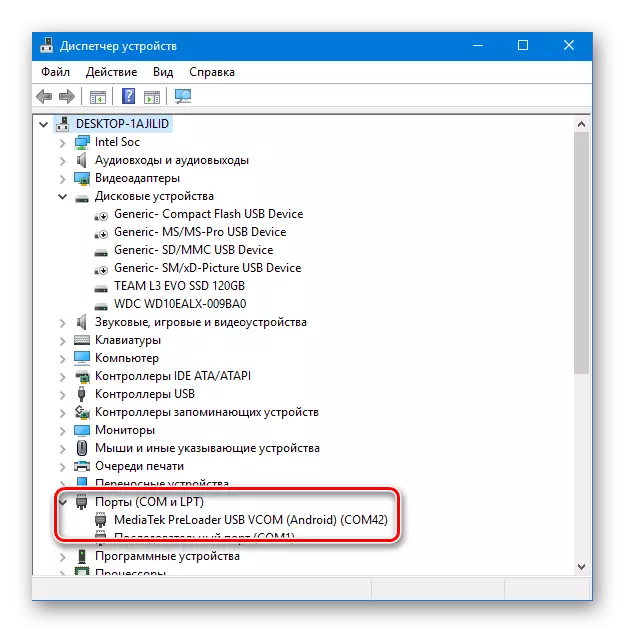
English Lesson: Android Firmware အတွက်ယာဉ်မောင်းများကို install လုပ်ခြင်း
Model Drivers ပါ 0 င်သည့်မော်ဒယ် drivers များတပ်ဆင်ခြင်းစနစ်ကို manual installation အတွက် link ကိုဒေါင်းလုပ်ဆွဲနိုင်သည်။
Firmware Lenovo Idea Idea ဖုန်း A369i အတွက် download download download
ဟာ့ဒ်ပြင်ဆင်မှု
ထည့်သွင်းစဉ်းစားနေသောပုံစံကို hardware protisings သုံးခုဖြင့်ထုတ်လုပ်ခဲ့သည်။ firmware ကိုပြောင်းခြင်းမပြုမီ, မည်သည့်စမတ်ဖုန်း၏မည်သည့်ဗားရှင်းကိုကိုင်တွယ်ရမည်ကိုနားလည်ရန်အလွန်အရေးကြီးသည်။ လိုအပ်သောသတင်းအချက်အလက်များကိုရှာဖွေရန်သင်အနည်းငယ်ခြေလှမ်းအနည်းငယ်လုပ်ဆောင်ရန်လိုအပ်သည်။
- YUSB နှင့်အညီ debugging ၏ပါဝင်မှု။ ဤလုပ်ထုံးလုပ်နည်းကိုလုပ်ဆောင်ရန် "Settings" - "O Phone" - "Seaded Report" - "O Phone" - "O Phone" - "O Phone" - "Seaded Report" - "O Phone" - "Seaded Report" - "Settings နံပါတ်" ။ နောက်ဆုံးအချက်မှာ 7 ကြိမ်ကိုအသာပုတ်ပါ။

အထက်ဖော်ပြပါအချက်များသည် "settings" menu ရှိ "developer များအတွက်" item ကိုဖွင့်ပြီး၎င်းကိုသွားပါ။ ထို့နောက်အမှတ်အသားကို Cembox မှ "Debug မှ Subugg" တွင်ထားပါ။ OK ကိုဖွင့်သည့် "OK" ခလုတ်ကိုနှိပ်ပါ။
- PC Mtk Droid Tools များအတွက် program ကိုတင်ပြီး၎င်းကိုသီးခြားဖိုင်တွဲတစ်ခုထဲသို့ဖြည်ပါ။
- ကျွန်ုပ်တို့သည်စမတ်ဖုန်းကို PC သို့ချိတ်ဆက်ပြီး MTK Droid tools များကို run သည်။ ဖုန်းဆက်နွယ်မှု၏မှန်ကန်မှုကိုအတည်ပြုခြင်းနှင့်ပရိုဂရမ်သည်ပရိုဂရမ်၏အခြေခံ parametersters အားလုံးကိုပရိုဂရမ် 0 င်းဒိုးရှိကိရိယာ၏အခြေခံ parametersters များကိုပြသရန်ဖြစ်သည်။
- "Block Card" ခလုတ်ကိုနှိပ်ပါ, ၎င်းသည် "Block Info" 0 င်းဒိုးကိုဖြစ်ပေါ်စေလိမ့်မည်။
- Lenovo A369i ၏ hardware revision ကို No. 2 "MBR" ပြတင်းပေါက် "block info" ၏ parameter parameter ၏ parameter ၏တန်ဖိုး၏တန်ဖိုးကိုသတ်မှတ်သည်။
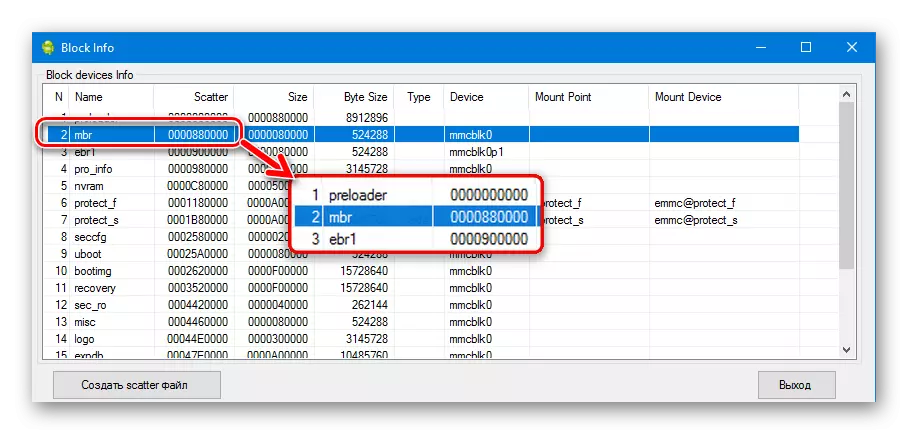
အကယ်. တွေ့ရသောတန်ဖိုး "00066000" သည်ပထမအဆင့်တည်းဖြတ်မှုယန္တရား (RE000088000 "သည်ဒုတိယမြောက်တည်းဖြတ်မူစမတ်ဖုန်း (Rev2) ဖြစ်သည်။ "0000C00000" တန်ဖိုးကို "0000C00C00000" ဆိုသည်မှာ Lite Revision ဟုခေါ်သည်။
- packets တွေကိုမတူညီတဲ့တည်းဖြတ်မှုတွေအတွက်တရားဝင် OS တွေနဲ့တင်တဲ့အခါဗားရှင်းတွေကိုအောက်ပါအတိုင်းရွေးသင့်တယ် -
- Rev1 (0x600000) - ဗားရှင်း S108, S110;
- Rev2 (0x880000) - S111, S201; S201;
- Lite (0xC00000) - S005, S007, S008 ။
- ပြင်ဆင်မှုသုံးခုစလုံးအတွက်ဆော့ဖ်ဝဲများတပ်ဆင်ရန်နည်းလမ်းများသည်တူညီသောအဆင့်များနှင့်တူညီသောကိရိယာများအသုံးပြုခြင်းကိုအလျင်အမြန်လုပ်ဆောင်ခြင်းကိုအကြံပြုသည်။
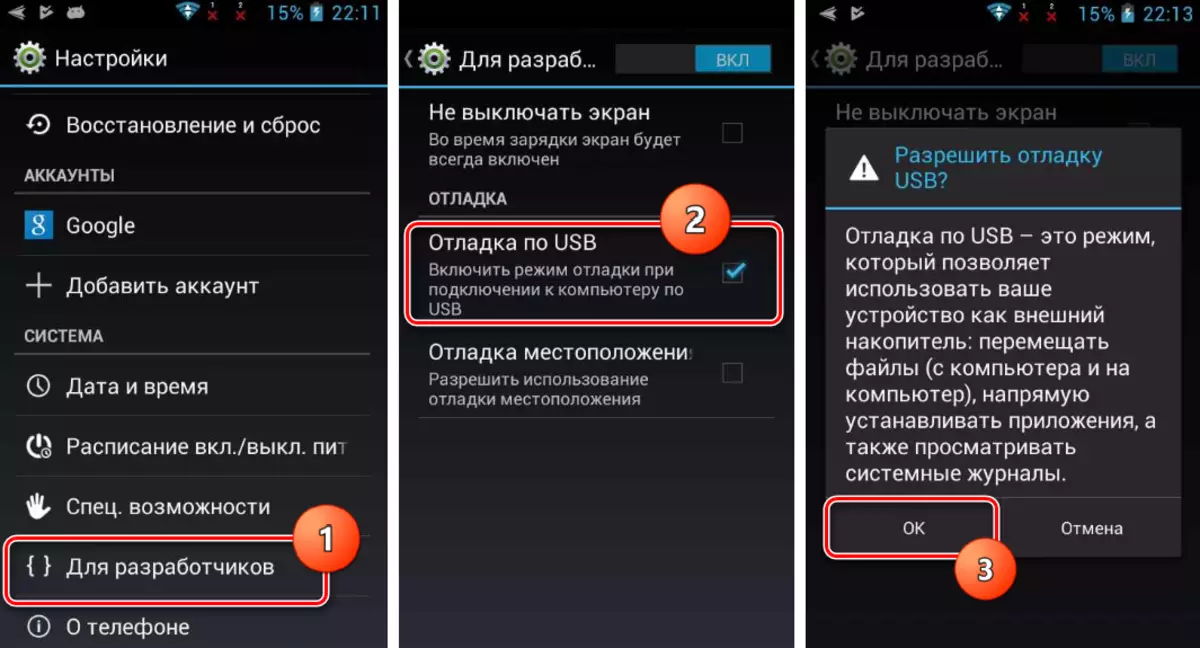
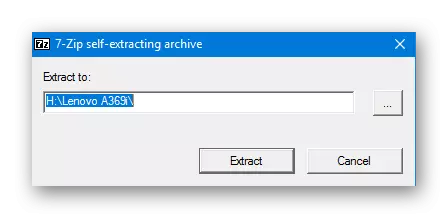
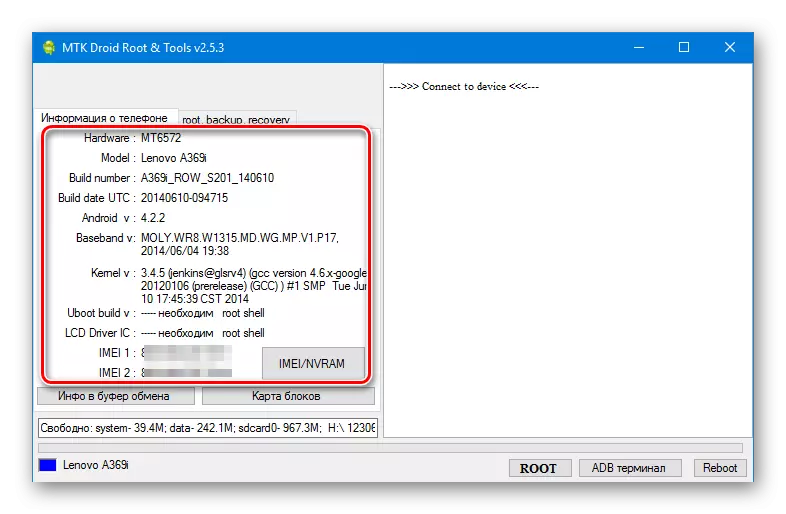

တပ်ဆင်ခြင်းကိုတပ်ဆင်ခြင်း၏မူဘောင်အတွင်းရှိလုပ်ငန်းလည်ပတ်မှုအမျိုးမျိုးကိုသရုပ်ပြရန် A369i Rev2 ကိုအောက်တွင်ဖော်ပြထားသောနည်းစနစ်များထဲမှတစ်ခုကိုအသုံးပြုခဲ့သည်။ ၎င်းသည်စမတ်ဖုန်းပေါ်တွင်ဒုတိယပြင်ဆင်ချက်ကိုဤဆောင်းပါး၏လင့်ခ်များပေါ်တွင်တင်ထားသောဖိုင်များ၏စွမ်းဆောင်ရည်ကိုစစ်ဆေးသည်။
အမြစ်အခွင့်အရေးရယူခြင်း
ယေဘုယျအားဖြင့် Lenovo A369i တွင် installation ကိုအကောင်အထည်ဖော်ရန် Superuser ၏တရားဝင်ဗားရှင်းများသည်မလိုအပ်ပါ။ သို့သော် firmware များရှေ့တွင် full-full-full-full-full-full-full-full-fulled-fullupup တစ်ခုဖန်တီးရန်လိုအပ်သည်။ စမတ်ဖုန်းပေါ်ရှိအမြစ်ကိုရယူပါ။ Android application framaroot နှင့်အလွန်ရိုးရှင်းပါသည်။ ပစ္စည်းတွင်ဖော်ပြထားသောညွှန်ကြားချက်ကို execute လုပ်ရန်လုံလောက်သည်။
English Lesson: PC မပါပဲ Android ကို Android မှ Ruth-curram ကိုရယူခြင်း

ဗင်ကပ်
Lenovo A369i မှ OS ကိုပြန်လည်ဖွဲ့စည်းသည့်အခါအချက်အလက်အားလုံးကိုဖျက်ပစ်ခြင်းကို firmware မတိုင်မီအကောက်ခွန်အပါအ 0 င်ဒေတာအားလုံးကိုဖျက်ပစ်လိမ့်မည်။ အရေးကြီးသောသတင်းအချက်အလက်အားလုံးကိုမိတ္တူကူးရန်လိုအပ်သည်။ ထို့အပြင် Lenovo သည် MTK ကိရိယာများကို MTK ကိရိယာများနှင့်အတူ mtk ကိရိယာများနှင့်အတူ meticovo ၏အမှတ်တရများနှင့်အတူ MENOVO သည်ထည့်သွင်းထားသောစနစ်ကိုတင်ပြီးနောက်မိုဘိုင်းကွန်ယက်များမမှီနိုင်သည့်အပိုင်း "NVRAM" ၏ "NVRAM" ၏ "NVRAM" ကို ဦး ဆောင်သည့် "NVRAM" ၏ "NVRAM" ဖြစ်သည်။
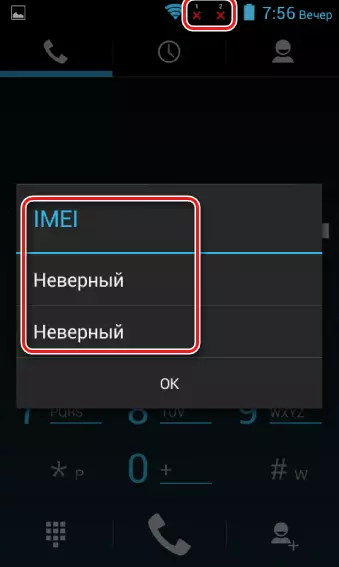
ပြ problems နာများကိုရှောင်ရှားရန် SP flash tool ကို အသုံးပြု. System Backup ကိုဖန်တီးရန်အကြံပြုသည်။ ဤအသေးစိတ်ညွှန်ကြားချက်ကိုမည်သို့ပြုလုပ်ရမည်ကိုဆောင်းပါးတွင်တွေ့နိုင်သည်။
English Lesson: Firmware မရှေ့တွင်အရန်ကူးယူထားသော Android device ကိုမည်သို့ပြုလုပ်ရမည်နည်း
IMEI သတင်းအချက်အလက်အပါအ 0 င် "NVRAM" အပိုင်းသည်အထိခိုက်လွယ်ဆုံးနေရာဖြစ်သည်။ MTK Droid Tools များ အသုံးပြု. Dump အပိုင်းတစ်ခုကိုဖန်တီးပါ။ အထက်တွင်ဖော်ပြခဲ့သည့်အတိုင်း၎င်းသည် Superuser ၏အခွင့်အရေးကိုလိုအပ်လိမ့်မည်။
- ကျွန်ုပ်တို့သည် USB ရှိ USB ရှိ Debugging software နှင့်ချိတ်ဆက်ထားသောစတီယာရင်ကိုချိတ်ဆက်ပြီး Mtk Droid tools များကို run နိုင်သည်။
- "root" ခလုတ်ကို နှိပ်. ပေါ်လာသည့် 0 င်းဒိုးစုံစမ်းမှုတွင် "ဟုတ်ကဲ့" ကိုနှိပ်ပါ။
- သက်ဆိုင်ရာစုံစမ်းမှုသည် Lenovo A369i မျက်နှာပြင်ပေါ်တွင်တွေ့ရသည့်အခါကျွန်ုပ်တို့သည် ADB Shell Superuser အခွင့်အရေးများကိုပေးပို့သည်။
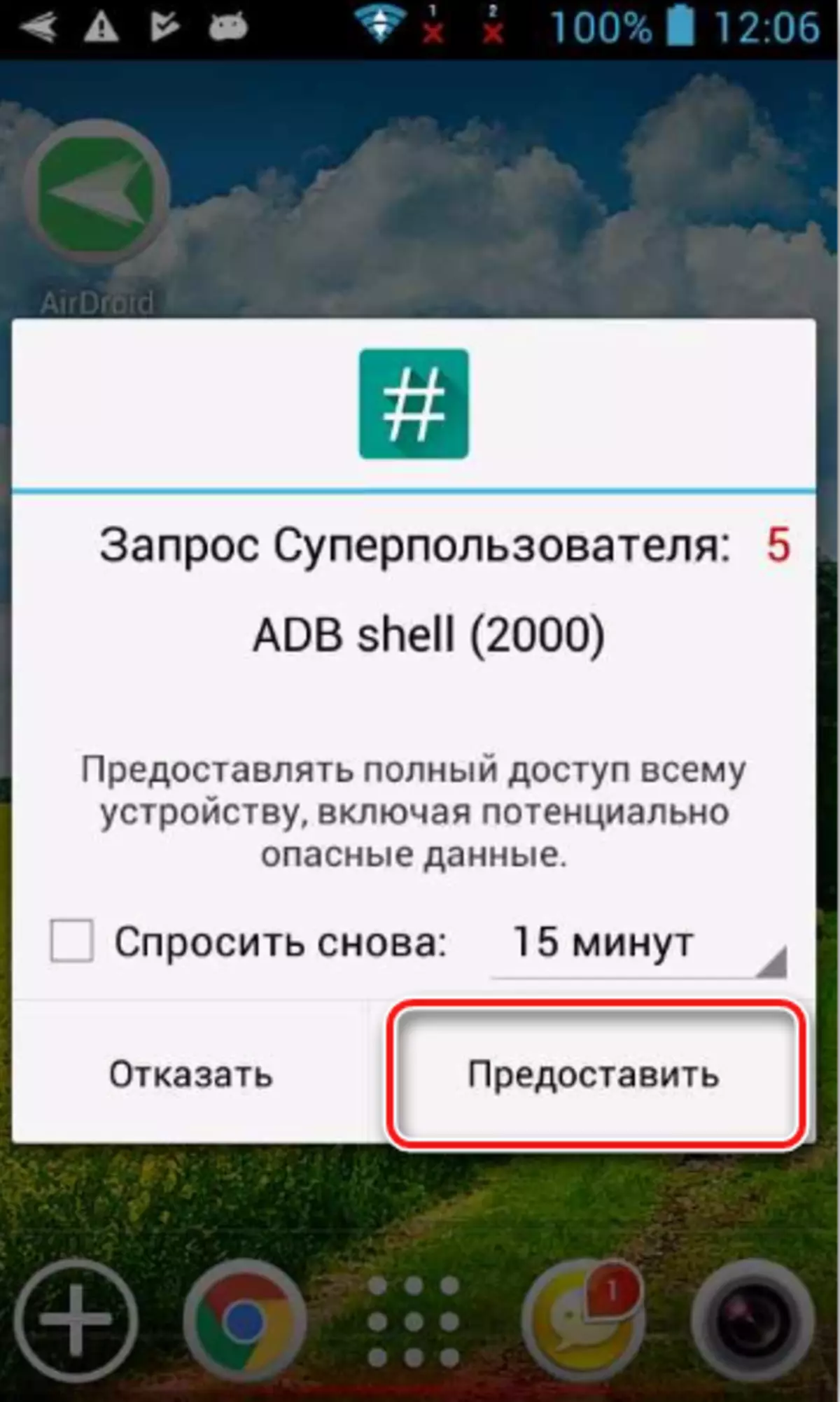
Mtk Droid Tools များသည်လိုအပ်သောအသုံးချမှုများကိုပြီးစီးသည်အထိစောင့်ပါ
- ယာယီ "root shell" ကိုလက်ခံရရှိပြီးနောက်ပြတင်းပေါက်၏အောက်ပိုင်းညာဘက်ထောင့်ရှိအညွှန်းကိန်း၏အရောင်ကိုစိမ်းလန်းစိုပြေပါက "IMEI / NVRAM" ခလုတ်ကိုနှိပ်ပါ။
- ဖွင့်လှစ်သော 0 င်းဒိုးတွင် "backup" ခလုတ်ကိုအမှိုက်ပုံတစ်ခုဖန်တီးရန်လိုအပ်လိမ့်မည်။
- ရလဒ်အနေဖြင့်ဖိုင်တွဲနှစ်ခုပါ 0 င်သည့် "backupnvram" လမ်းညွှန်သည် MTK Droid Tools Directory တွင်ဖန်တီးထားသောဖိုင်တွဲတစ်ခု၏ backup မိတ္တူတစ်ခုပါ 0 င်သော MTK Droid Tools လမ်းညွှန်တွင်ဖန်တီးလိမ့်မည်။
- ညွှန်ကြားချက်များအရရရှိသောဖိုင်များကို အသုံးပြု. NVRAM အပိုင်းနှင့် IMEI သည်အထက်ပါခြေလှမ်းများကိုပြီးစီးခဲ့သည်, သို့သော်အဆင့်အမှတ် 4 မှပြတင်းပေါက်၌ "Restore" ခလုတ်ကိုသုံးနိုင်သည်။
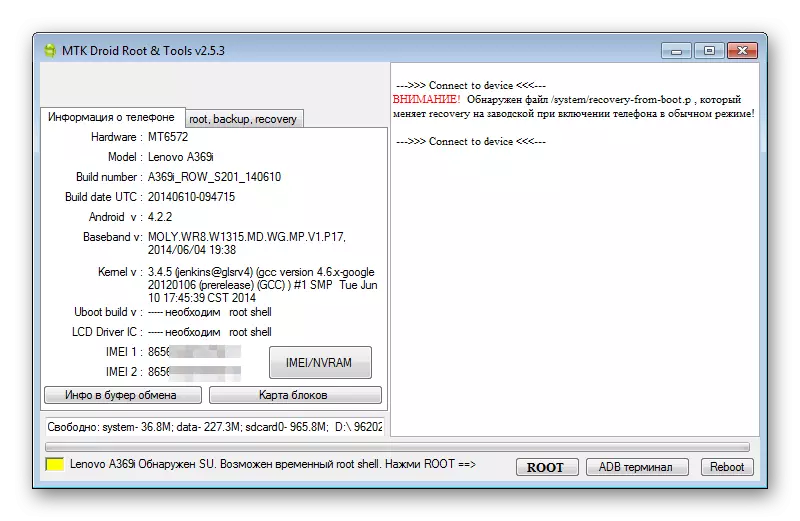
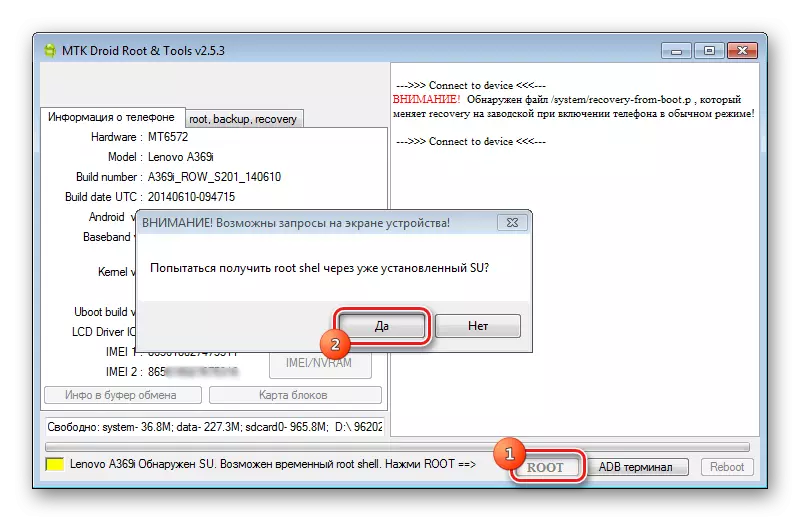

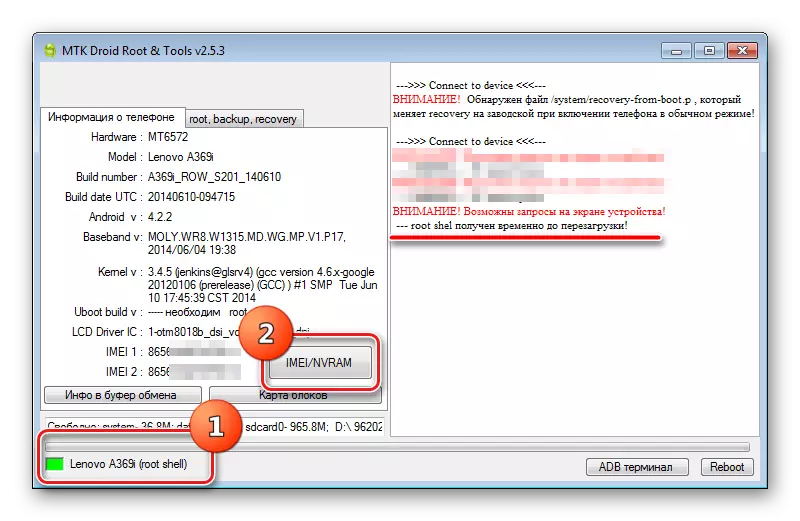
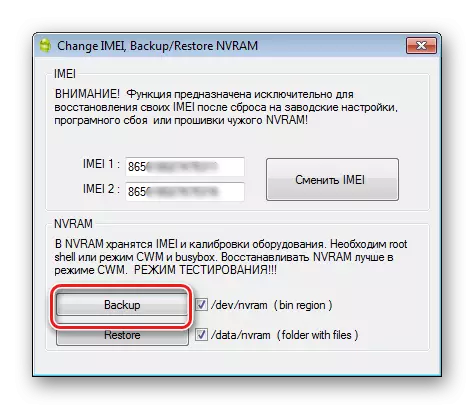

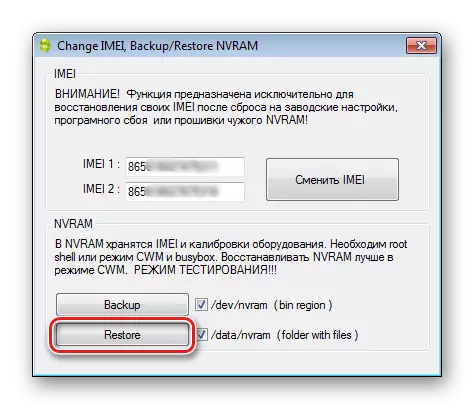
ဖန်တီးထားသော firmware
Pre-created backup မိတ္တူကူးခြင်းနှင့်အရန်ကူးခြင်း "NVRAM" Lenovo A369i ရှိခြင်းသည် firmware လုပ်ထုံးလုပ်နည်းကိုလုံခြုံစွာဆက်လက်လုပ်ဆောင်နိုင်သည်။ System software ကိုစာမေးပွဲတွင်ထည့်သွင်းခြင်းနည်းလမ်းများစွာဖြင့်ပြုလုပ်နိုင်သည်။ အောက်ပါညွှန်ကြားချက်များကိုအလှည့်အပြောင်းဖြင့် အသုံးပြု. Lenovo မှတရားဝင် version ကိုပထမ ဦး ဆုံးရပြီး,

နည်းလမ်း 1 - တရားဝင် firmware
Lenovo IdeaDhone A369i တွင်တရားဝင်ဆော့ဗ်ဝဲကိုတပ်ဆင်ရန် MTK ကိရိယာများနှင့်အတူအလုပ်လုပ်ရန်အံ့သြဖွယ်ကောင်းသော, ဥပမာမှလျှောက်လွှာ၏ဗားရှင်းသည်အောက်။ ထည့်သွင်းစဉ်းစားသောပုံစံနှင့်အလုပ်လုပ်ရန်သင့်တော်သည်။
Lenovo IdeaDhone A369i firmware အတွက် SP flash ကိုတင်ပါ
အောက်ဖော်ပြပါညွှန်ကြားချက်များသည် Lenovo IdeaDhone A369i သို့မဟုတ်ဆော့ဖ်ဝဲဗားရှင်း၏ update ကိုပြန်လည်ထည့်သွင်းရန်သင့်တော်သည်မှာမှတ်သားရန်အရေးကြီးသည်။ သို့သော်မဖွင့်ပါ။ မဖွင့်ပါ။
စမတ်ဖုန်း၏ hardware စာရင်းအင်းအမျိုးမျိုးနှင့်ဆော့ (ဖ်) ဝဲဗားရှင်းကိုမှန်ကန်စွာရွေးချယ်ရန်လိုအပ်ကြောင်းကျွန်ုပ်တို့မမေ့သင့်ပါ။ သင်၏တည်းဖြတ်မူအတွက် firmware တစ်ခုနှင့် archive ကို download လုပ်ပြီးထုပ်ပိုးပါ။ ဒုတိယပြင်ဆင်ချက်ကိရိယာများအတွက် firmware ကို link တွင်ရရှိနိုင်သည်။
SP Flash Tool အတွက်တရားဝင် Firmware Lenovo IdeaDhone A369i ကိုဒေါင်းလုပ်ဆွဲပါ
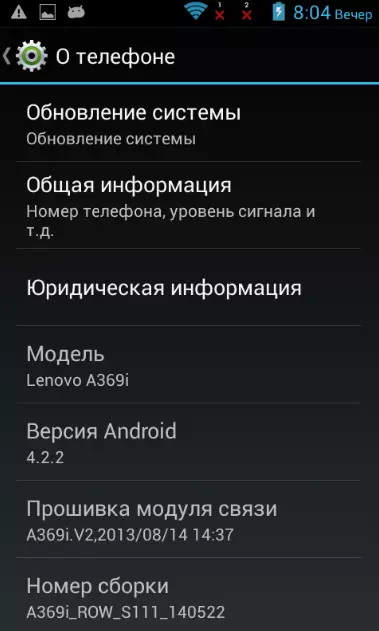
- SP Flash Tool နှစ်ချက်ကို Clear Mouse ကို run ပါ Flash_tool.exe ။ လျှောက်လွှာဖိုင်များပါဝင်သောလမ်းညွှန်၌တည်၏။
- ပွင့်လင်းသော 0 င်းဒိုးတွင် "Scatter-Loading" ခလုတ်ကိုနှိပ်ပါ, ပြီးနောက်ဖိုင်သို့ပရိုဂရမ်လမ်းကြောင်းကိုသတ်မှတ်ပါ mt6572_android_scate.txt firmware နှင့် archive ကိုဖြည်မချေထွက်လာခြင်း၏ရလဒ်အဖြစ်ရရှိသောကတ်တလောက်၌တည်ရှိသည်။
- ရုပ်ပုံများအားလုံးကိုကူးယူပြီး Memory Lenovo IdeaDhone A369i ၏အခန်းကန့်များကိုဒေါင်းလုပ်လုပ်ပြီးနောက်အဆင့်၏ရလဒ်အဖြစ်
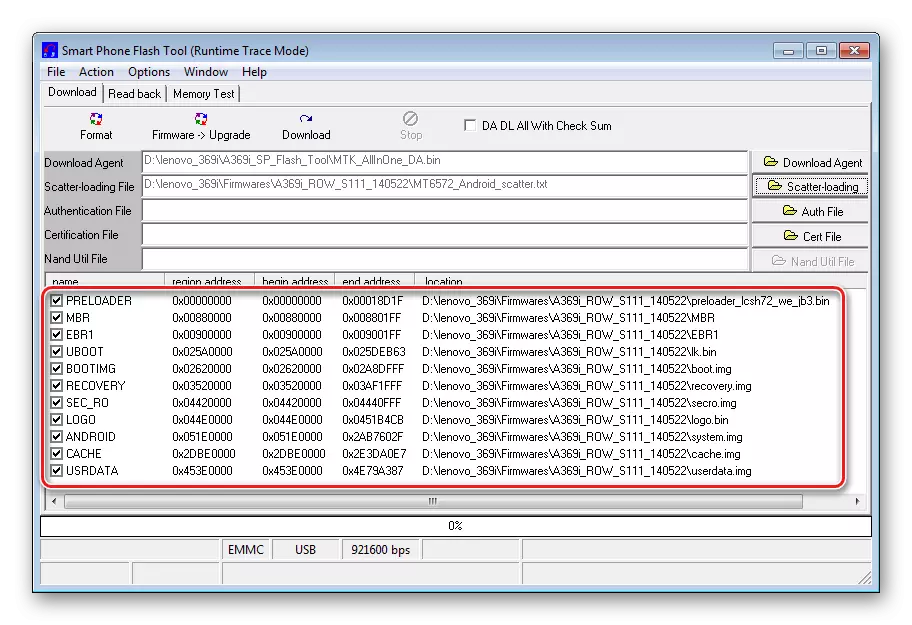
"download" ခလုတ်ကိုနှိပ်ပြီး checksum ဖိုင်များကိုစစ်ဆေးခြင်းအဆုံးသတ်ခြင်းကိုစောင့်ပါ, ဆိုလိုသည်မှာတိုးတက်မှုဘားရှိခရမ်းရောင် strips များကိုစောင့်ဆိုင်းနေသည်။
- သင်၏စမတ်ဖုန်းကိုပိတ်ထားပါ, ဘက်ထရီကိုဖယ်ရှားပါ, ပြီးနောက်စက်ကိုကွန်ပျူတာ USB port ဖြင့်စက်နှင့်ချိတ်ဆက်ပါ။
- Lenovo IdeaDhone A369i မှတ်ဉာဏ်ကဏ္ sections သို့ဖိုင်ပြောင်းရန်အလိုအလျောက်စတင်လိမ့်မည်။
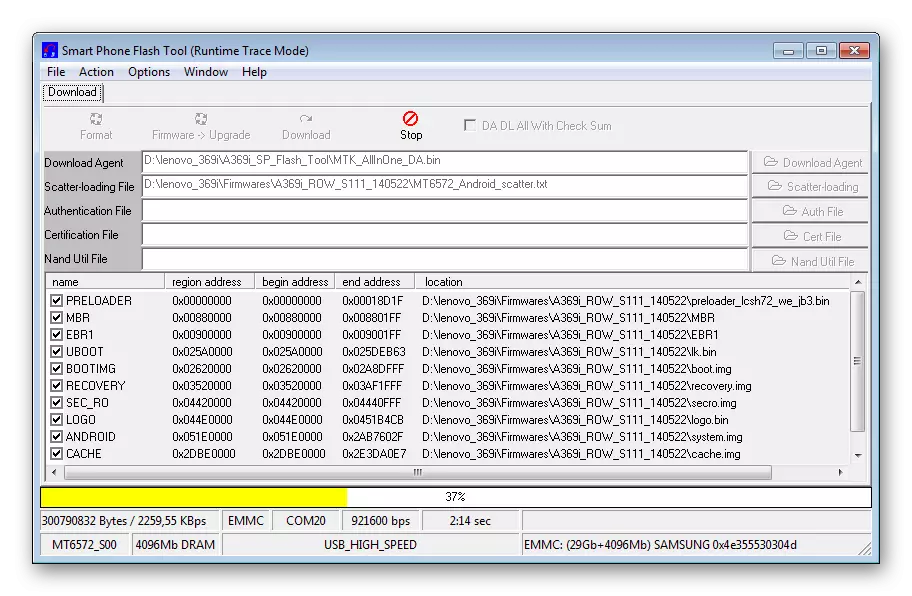
တိုးတက်မှုကိုအဝါရောင်နှင့် "download ok" 0 င်းဒိုး၏အသွင်အပြင်ကိုအပြည့်အ 0 ဖြည့်ရန်စောင့်ဆိုင်းရန်လိုအပ်သည်။
- ဤအပေါ်တွင်ယန္တရားတွင် Android OS တရားဝင်ဗားရှင်းကိုတပ်ဆင်ခြင်းသည်ပြီးဆုံးသည်။ device ကို USB ကြိုးမှဖြုတ်ပြီးဘက်ထရီကိုနေရာသို့ထည့်ပါ, ထို့နောက်ဖုန်းကို "power" key ကိုကြာမြင့်စွာ နှိပ်. ပြောင်းလဲပါ။
- install လုပ်ထားသောအစိတ်အပိုင်းများနှင့်တင်ခြင်းကိုစတင်လုပ်ဆောင်ပြီးနောက်၎င်းသည်အချိန်ကြာမြင့်စွာကြာရှည်စွာတည်ရှိပြီးမူရင်း Android မျက်နှာပြင်ပေါ်လာလိမ့်မည်။

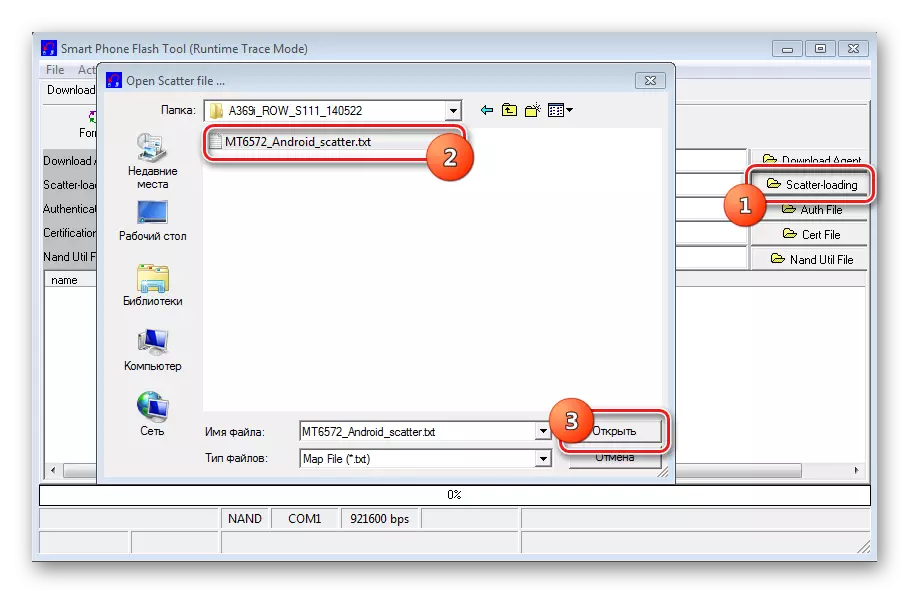
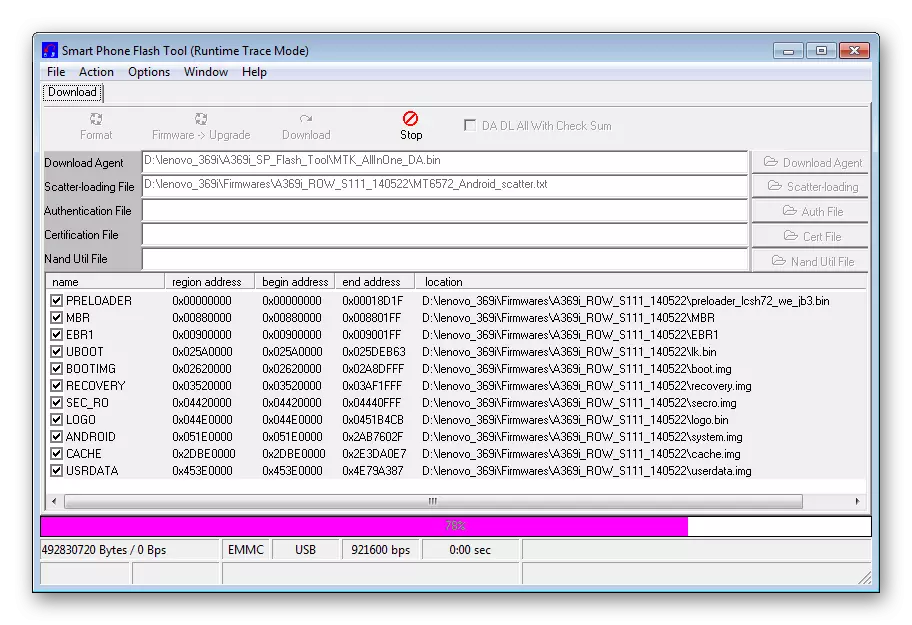

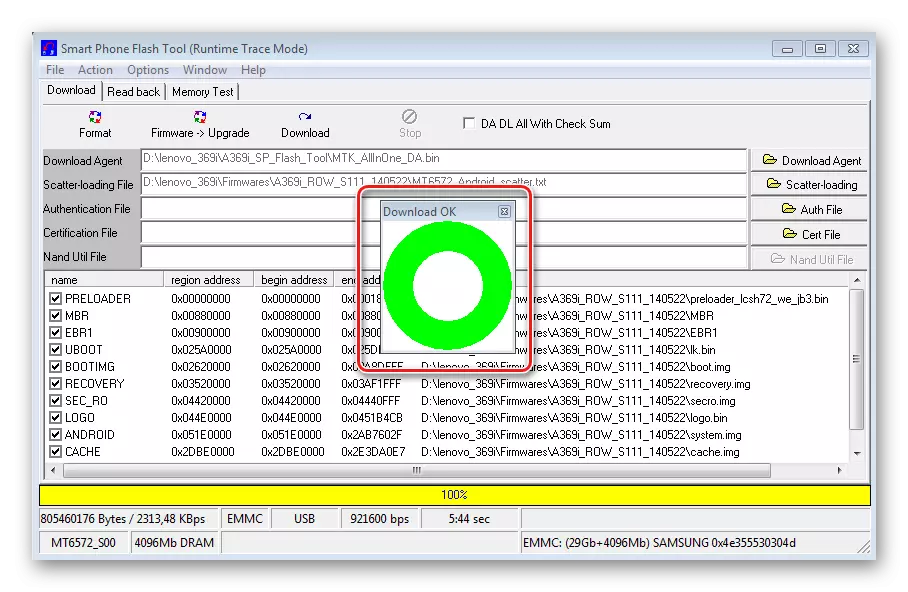
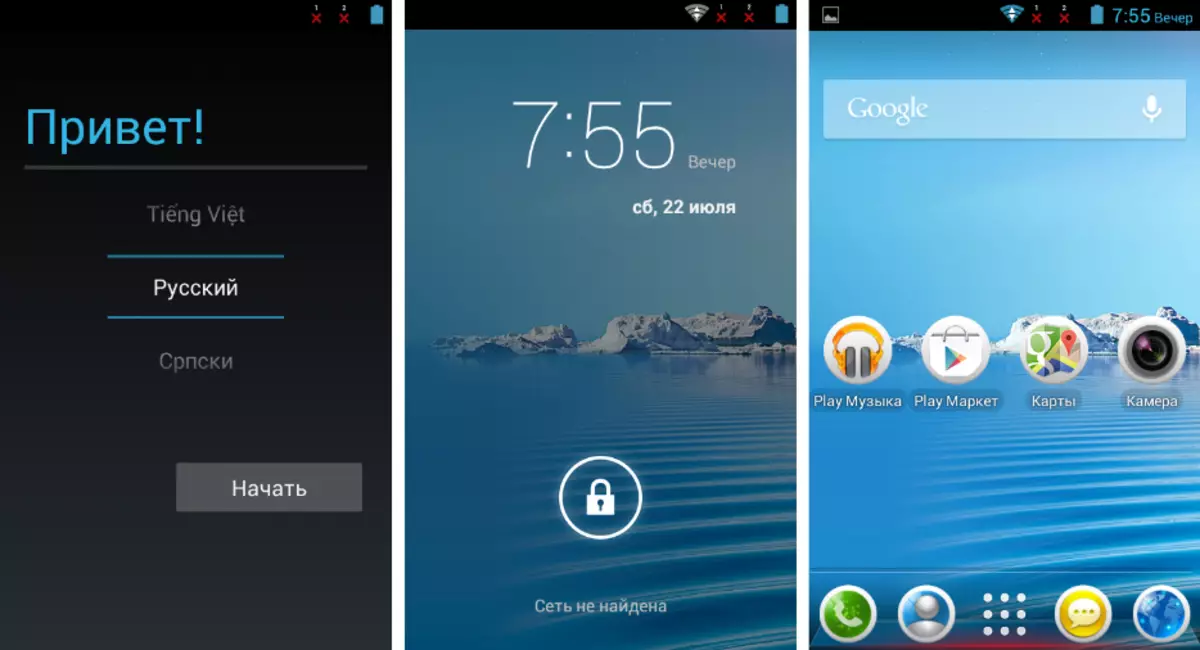
နည်းလမ်း 2 - စိတ်ကြိုက် firmware များ
Lenovo IdeaDhone A369I ကိုဆော့ဖ်ဝဲလ်အစီအစဉ်တွင်ပြောင်းရန်တစ်ခုတည်းသောနည်းလမ်းမှာ Model အတွက်နောက်ဆုံး update ကိုသတ်မှတ်ထားသည့်ထုတ်လုပ်သူ 4.2 ထက်ပိုမိုခေတ်မီသော Android ဗားရှင်းကိုရယူရန်တစ်ခုတည်းသောနည်းလမ်းဖြစ်သည်။ ဤပုံစံသည်ကျယ်ပြန့်စွာဖြန့်ဖြူးခြင်းကစက်ပစ္စည်းအတွက်အကောက်ခွန်နှင့် ports များ၏အသွင်အပြင်ကိုဖြစ်ပေါ်စေကြောင်းပြောသင့်သည်။

Android 6.0 (!) တွင်ထည့်သွင်းစဉ်းစားသောစမတ်ဖုန်းအတွက်စမတ်ဖုန်းအတွက်စိတ်ကြိုက်ဖြေရှင်းနည်းများကိုဖန်တီးထားသည့်အချက်ကိုဖန်တီးထားသော်လည်း, အထုပ်တစ်ခုကိုရွေးချယ်ရာတွင်အောက်ပါတို့ကိုမှတ်မိသင့်သည်။ 4.2 အထက်ရှိ Android ဗားရှင်းကို အခြေခံ. OS သည် Android ဗားရှင်းအပေါ် အခြေခံ. OS သည်အထူးသဖြင့် Sensors နှင့် / သို့မဟုတ်ကင်မရာများတွင်ရပိုင်ခွင့်အစိတ်အပိုင်းများ၏စွမ်းဆောင်ရည်ကိုသေချာစေသည်။ ထို့ကြောင့်, Base OS ၏နောက်ဆုံးဗားရှင်းများကိုလိုက်ဖမ်းရန်မလိုအပ်ပါက Android ဗားရှင်းများ၌အလုပ်မလုပ်နိုင်သည့် application များနှင့်မကိုက်ညီသော application များစတင်ရန်ဖြစ်နိုင်ခြေကိုသေချာစေရန်မလိုပါ။
အဆင့် 1 - Castomal Recovery ကိုတပ်ဆင်ခြင်း
အခြားမော်ဒယ်များအရ A369i တွင်ပြုပြင်ထားသော firmware များကိုတပ်ဆင်ခြင်းကိုမကြာခဏပြန်လည်နာလန်ထူခြင်းမှတစ်ဆင့်အများဆုံးပြုလုပ်လေ့ရှိသည်။ Teamwin Recovery (TWRP) ကို အသုံးပြု. ပြန်လည်ထူထောင်ရေးပတ် 0 န်းကျင်ကိုအောက်ဖော်ပြပါညွှန်ကြားချက်များဖြင့်အသုံးပြုသည်။ SP flash toolt program သည်အလုပ်လုပ်ကိုင်ရန်နှင့်တရားဝင် firmware နှင့်အလုပ်လုပ်ကိုင်ရန်လိုအပ်လိမ့်မည်။ တရားဝင် firmware ကို installing ၏နည်းလမ်း၏ဖော်ပြချက်၏ဖော်ပြချက်အရလိုအပ်သောဖိုင်များကိုအထက်ပါရည်ညွှန်းချက်များဖြင့်ကူးယူနိုင်သည်။
- link ကိုအသုံးပြုပြီးသင်၏ hardware မျိုးစိတ်အတွက် twrp နှင့် twrp ဖြင့်ဖိုင်ကိုဖွင့်သည်။
- ဖိုင်တွဲကိုတရားဝင် firmware နှင့်ဖွင့်ပြီးဖိုင်ကိုဖျက်ပစ်ပါ checksum.ini ။.
- ဆောင်းပါးနံပါတ် 1-2 ကိုဆောင်းပါးနံပါတ် 1-2 လုပ်ဆောင်ရန်နည်းလမ်း 1-2 ကိုလုပ်ဆောင်သည်။ ဆိုလိုသည်မှာကျွန်ုပ်တို့သည် SP flash ကိုဖွင့်ပြီးပရိုဂရမ်သို့ကူးသောဖိုင်ကိုထည့်သွင်းထားသည်။
- "Recovery" ကမ္ပည်းစာကို နှိပ်. TWRP ဖြင့်ဖိုင်ပုံ၏ပရိုဂရမ်လမ်းကြောင်းကိုသတ်မှတ်ပါ။ လိုအပ်သောဖိုင်ကိုသတ်မှတ်ခြင်းဖြင့် Explorer 0 င်းဒိုးရှိ "Open" ခလုတ်ကိုနှိပ်ပါ။
- အရာအားလုံးသည် firmware နှင့် twrp တပ်ဆင်ခြင်း၏အစအ ဦး အတွက်အဆင်သင့်ရှိသည်။ "firmware-> upgrade" ခလုတ်ကိုနှိပ်ပြီး status bar ရှိလုပ်ငန်းစဉ်ကိုလေ့လာပါ။
- Lenovo IdeaDhone A369i မှတ်ဉာဏ်ကဏ္ sections များသို့ဒေတာလွှဲပြောင်းမှုပြီးစီးပြီးနောက် Firmware Upgrade Ok 0 င်းဒိုးပေါ်လာလိမ့်မည်။
- Yusb ကေဘယ်မှစက်ကိုပိတ်ထားပါဘက်ထရီကိုဖွင့်ပြီး android ကိုစတင်ရန် "Power" ခလုတ်ကိုဖွင့်ပါ။ ပြုပြင်ထားသောပြန်လည်ထူထောင်ရေးပတ် 0 န်းကျင်ကို 0 င်ရန် Hardware ခလုတ်သုံးခုကိုရိုက်ထည့်ရန် "Volume +", "Volume-Volume" နှင့် "Enable" နှင့် "Enable" နှင့် "Enable" နှင့် "Enable Menu indeolable items-items action ကို device သို့ကိုင်ထားပါ။
Lenovo IdeaDhone A369i အတွက် Teamwin Recovery (TWRP) ကိုဒေါင်းလုပ်ဆွဲပါ
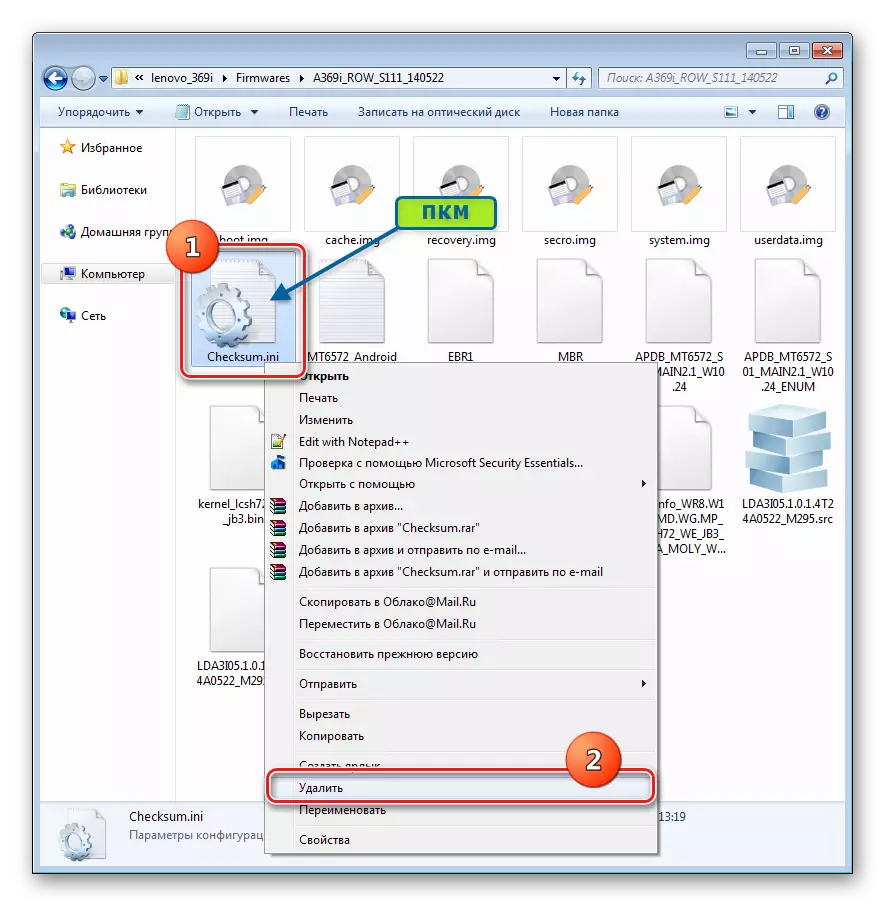

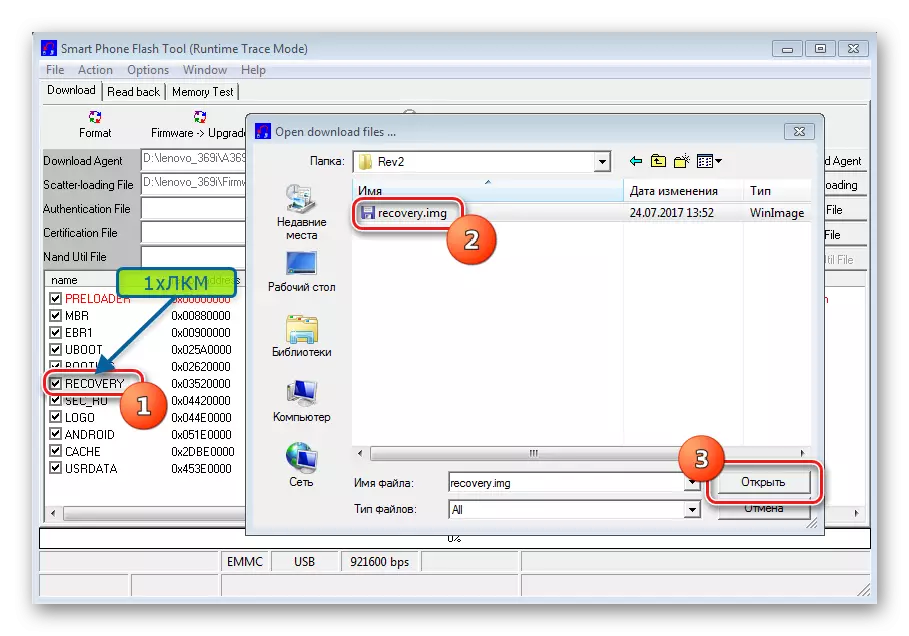
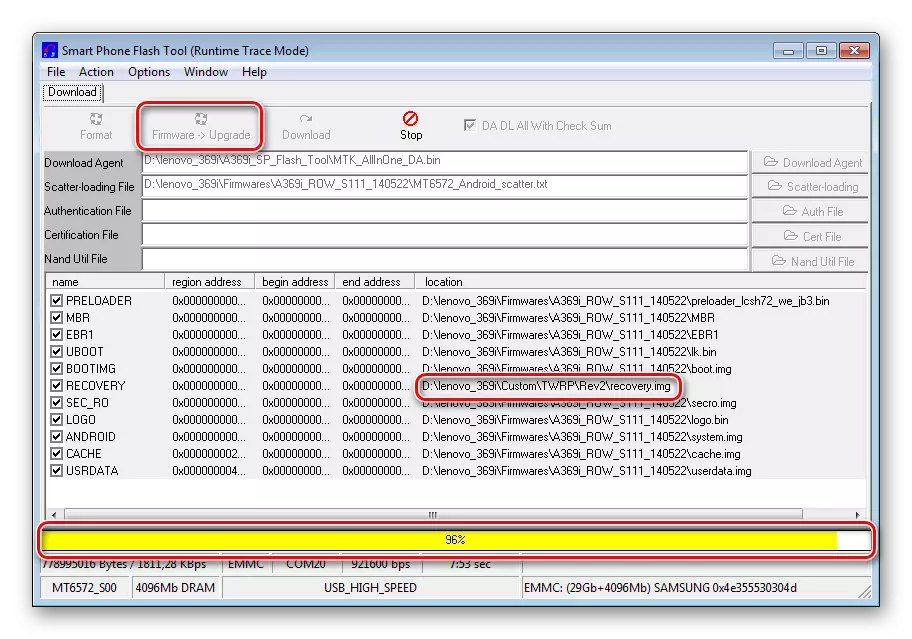
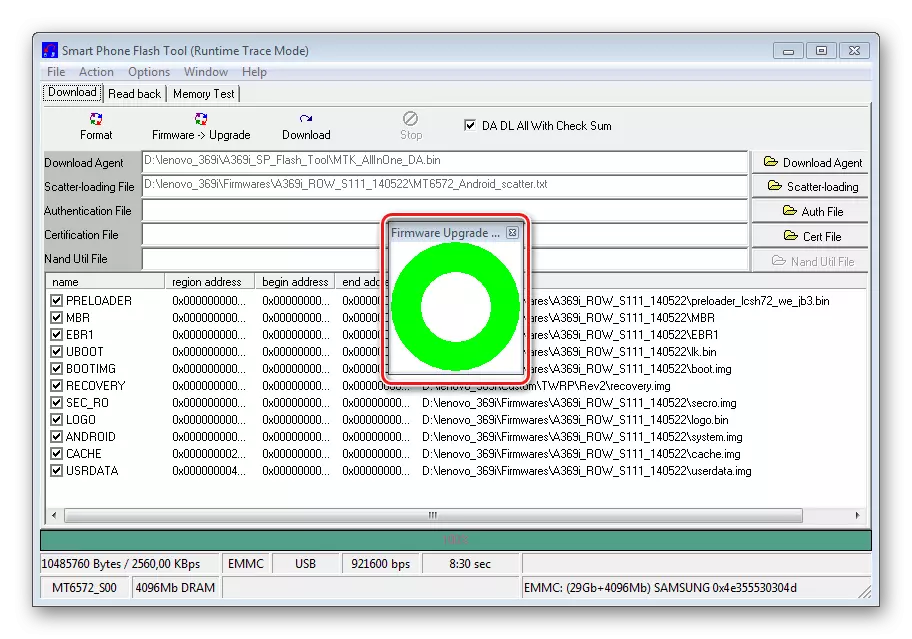
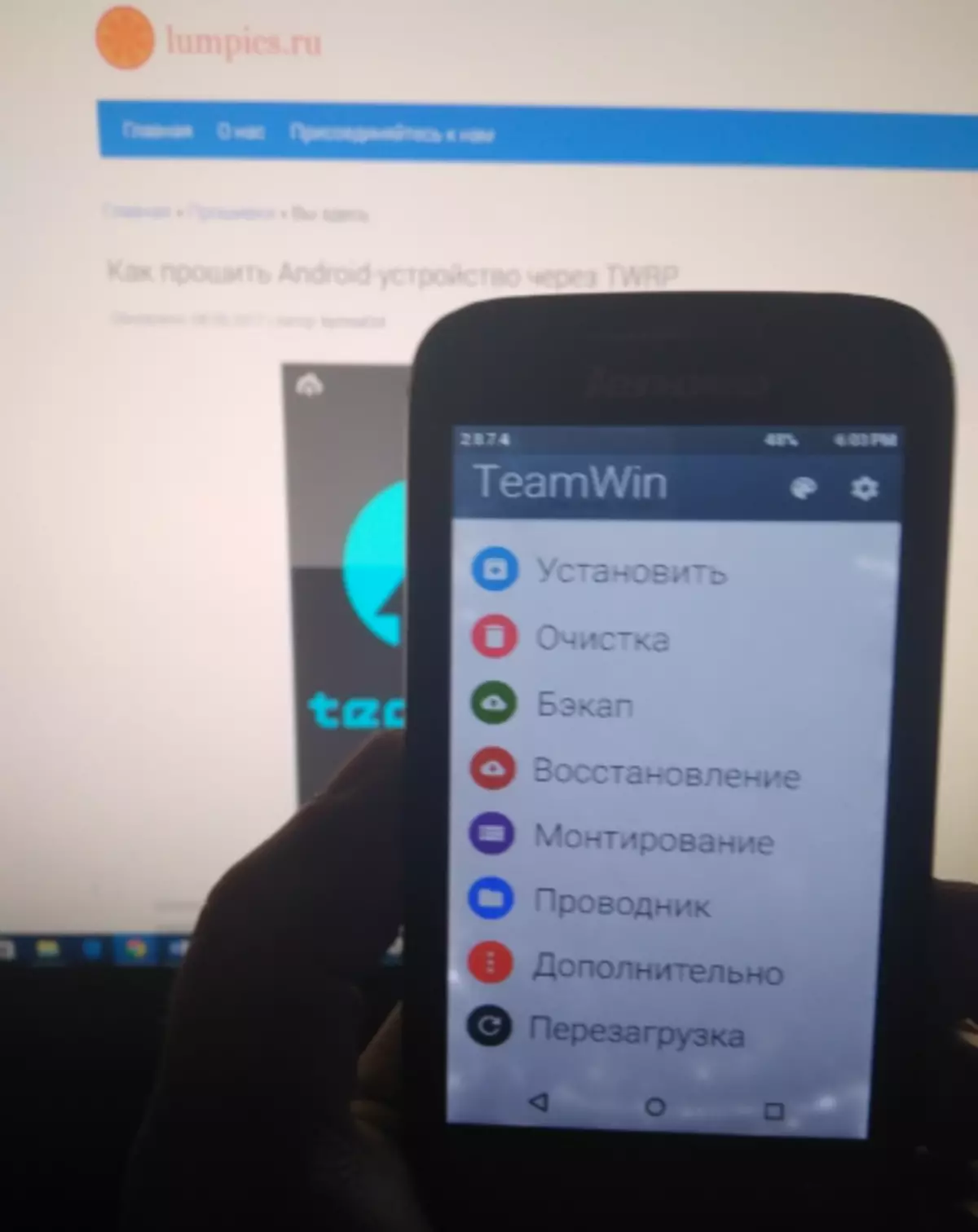
အဆင့် 2: Castoma installation
ပြုပြင်ထားသောပြန်လည်ထူထောင်ရေးတစ်ခုမှာ Lenovo IdeaDhone A369i တွင်ပြုပြင်ထားသောပြန်လည်ထူထောင်ရေးတစ်ခုဖြစ်သောပြန်လည်ထူထောင်ရေးတစ်ခုဖြစ်ပြီးမည်သည့်ထုံးစံ firmware ကိုတပ်ဆင်ခြင်းသည်အခက်အခဲများမဖြစ်စေသင့်ပါ။ အသုံးပြုသူတစ် ဦး ချင်းစီအတွက်အကောင်းဆုံးကိုရှာဖွေခြင်းအတွက်ဖြေရှင်းနည်းများကိုသင်စမ်းသပ်နိုင်သည်။ ဥပမာတစ်ခုအနေဖြင့် Android ဗားရှင်း 5 ကိုအခြေခံသည့် CyanogenMod 12 Port ကို ANDRIID ဗားရှင်း 5 တွင်အခြေစိုက်သည့် CyanogenMod 12 port ကိုသတ်မှတ်ထားသည်။
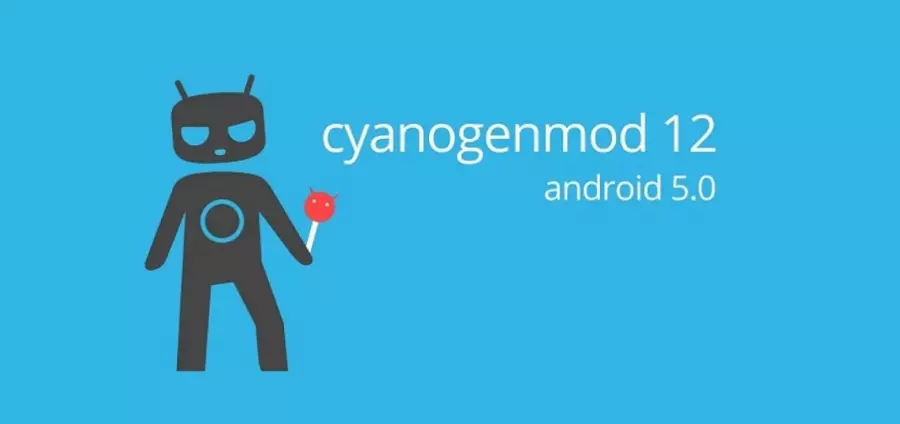
ပစ္စည်းများကိုရည်ညွှန်းခြင်းဖြင့် hardware revision ver2 အတွက်အထုပ်ကိုကူးယူနိုင်သည်။
Lenovo IdeaDhone A369i အတွက် Custom Firmware ကိုဒေါင်းလုပ်ဆွဲပါ
- IDEADOPDONDED တွင်ထည့်သွင်းထားသော Memory Card တွင်ထည့်သွင်းထားသောမှတ်ဉာဏ်ကဒ်၏ root တွင်အထုပ်တစ်ခုကိုသယ်ဆောင်ပါသည်။
- TWRP တွင် တင်. NVRAM interface လိုအပ်ကြောင်းနှင့်ကိရိယာ၏မှတ်ဉာဏ်၏အကောင်းဆုံးအခန်းကန့်များကိုသေချာအောင်လုပ်ပါ။ ဒီလိုလုပ်ဖို့ငါ "Backup" - ငါ checkboxes အပိုင်း (sd-card "backup ၏ Save Card" မိတ္တူအနေဖြင့် Save Card အဖြစ်ရွေးချယ်ပါ - အရန်ကူးရန် switch သို့ပြောင်းပါ နှင့် backup လုပ်ထုံးလုပ်နည်း၏အဆုံးကိုစောင့်ပါ။
- ကျွန်ုပ်တို့သည် "dalvik cache", "cache", "system", "internal storage", "dalvik cache", "dalvik cache" ၏သန့်ရှင်းရေးကိုလုပ်ဆောင်သည်။ ဒီလိုလုပ်ဖို့ "သန့်ရှင်းရေးလုပ်ခြင်း" menu ကိုသွားပါ, "Advanced" ကိုနှိပ်ပါ။ အထက်တွင်ဖော်ပြထားသောအမည်များအနီးရှိအမည်များအနီးရှိ Check box များရှိချက်ချက်အကွက်ရှိစစ်ဆေးမှုများကိုမှန်ကန်စွာပြောင်းပါ။
- သန့်ရှင်းရေးလုပ်ထုံးလုပ်နည်းပြီးစီးသောအခါ "Back" ကိုနှိပ်ပါ။ TWRP ပင်မ menu သို့ပြန်သွားပါ။ Package installation ကို OS နှင့် OS နှင့် OS ကို Memory Card သို့ပြောင်းရွှေ့သည်။ "Install" item ကိုရွေးပါ, firmware နှင့် system file ကို system file ကိုသတ်မှတ်ပြီး install လုပ်ပိုင်ခွင့်ကိုညာဘက်သို့ပြောင်းပါ။
- Custom OS ၏မှတ်တမ်း၏အဆုံးကိုစောင့်ဆိုင်းရန်စောင့်ဆိုင်းနေရဆဲဖြစ်ပြီးနောက်စမတ်ဖုန်းကိုအလိုအလျောက်ပြန်ဖွင့်လိမ့်မည်
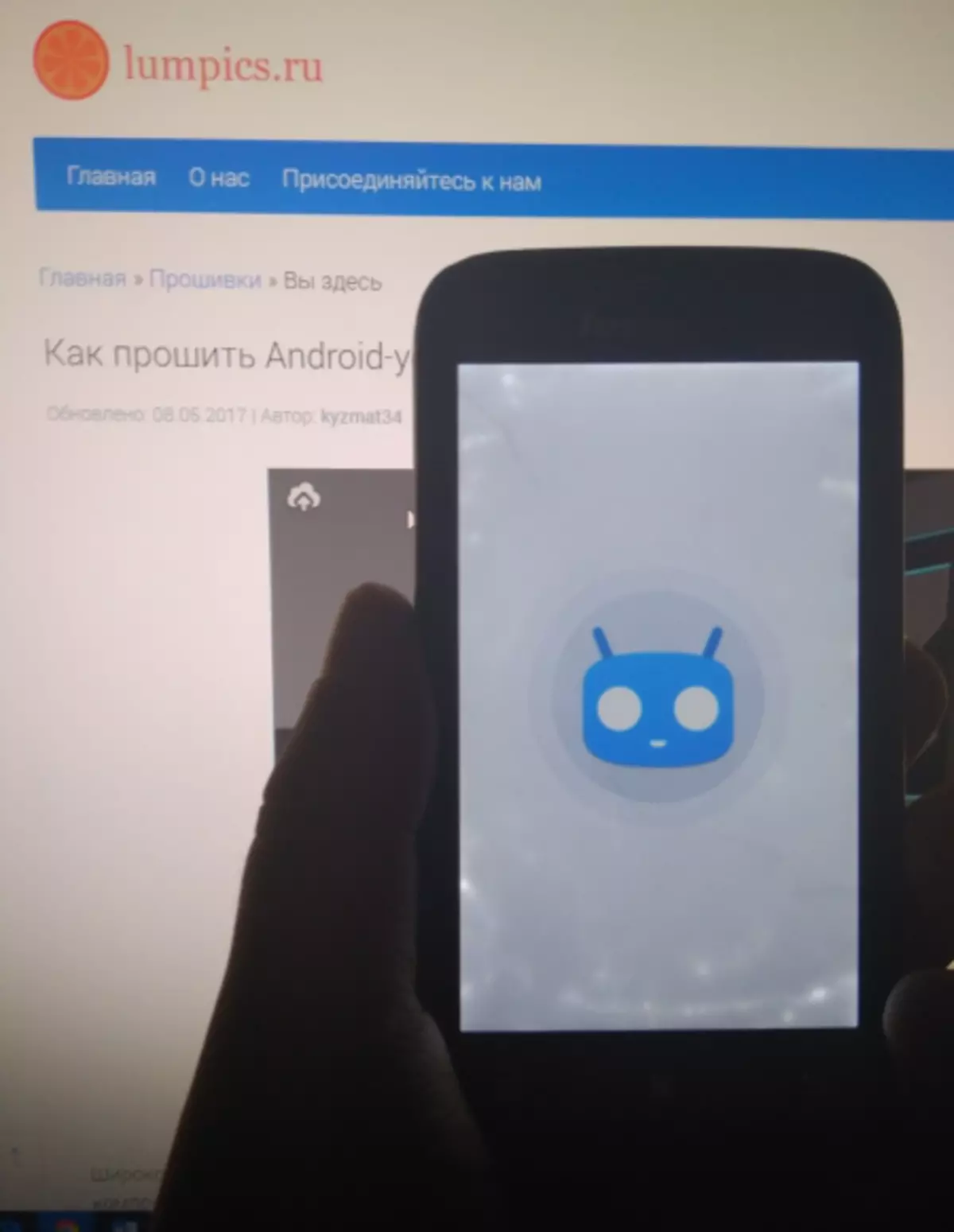
အဆင့်မြှင့်ထားသောပြုပြင်ထားသော operating system တွင်။

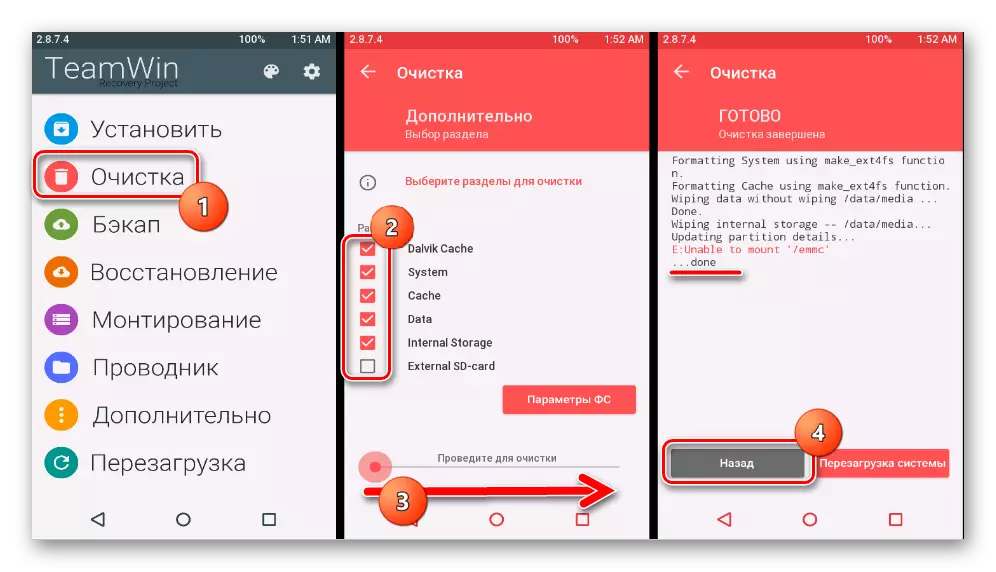
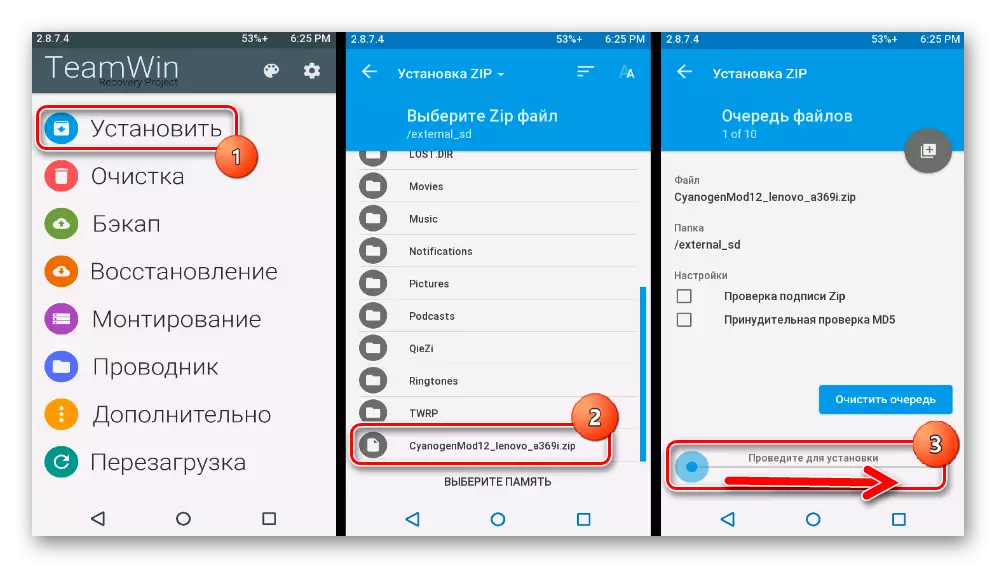

ထို့ကြောင့် Lenovo IdeaDhone A369i ရှိ Android ကိုပြန်လည်ထည့်သွင်းပါ။ ၎င်းသည်စမတ်ဖုန်းဖြန့်ချိချိန်တွင်ဤပိုင်ရှင်တိုင်းသည်ယေဘုယျအားဖြင့်အတော်လေးအောင်မြင်သည်။ အဓိကအချက်မှာမော်ဒယ်၏ဟာ့ဒ်ဝဲစာရင်းစစ်နှင့်ကိုက်ညီသော firmware များနှင့်မှန်ကန်စွာရွေးချယ်ရန်နှင့်နည်းလမ်းတစ်ခုစီ၏အဆင့်တစ်ခုစီကိုနားလည်နိုင်ပြီးလုပ်ဆောင်နိုင်သည့်အချက်များနှင့် ပတ်သက်. အပြည့်အဝလေ့လာမှုပြုလုပ်ပြီးနောက်သာစစ်ဆင်ရေးများကိုပြုလုပ်ရန်ဖြစ်သည် ပြီးပါပြီ။
